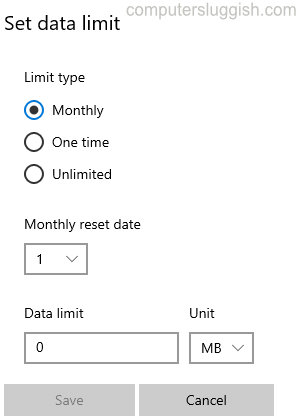
Включение дозированного подключения в Windows на ПК или ноутбуке
В этой статье мы рассмотрим, как можно включить дозированное подключение. Это позволит ограничить объем данных, используемых Windows 10.
Содержание
Это очень удобно, если у вас ограниченный доступ к данным, возможно, вы пользуетесь точкой доступа на мобильном телефоне и у вас есть только столько данных, или вы подключились к WiFi с ограниченным объемом данных. Включить дозированное подключение довольно просто, и мы перечислили шаги ниже.
Как включить дозированное подключение и ограничить данные : 1. Щелкните правой кнопкой мыши меню Пуск > Настройки
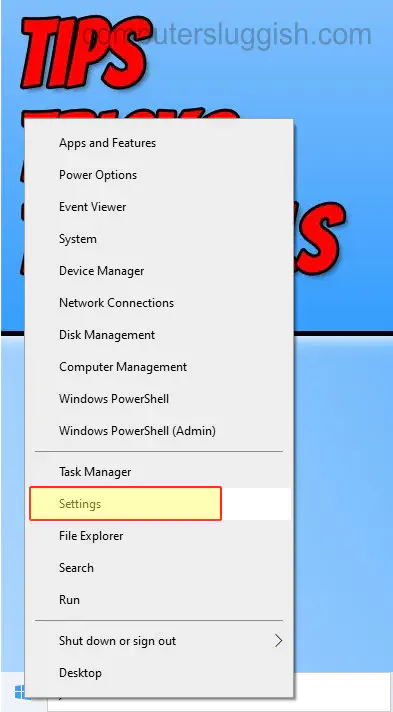
- Нажмите на Сеть и Интернет
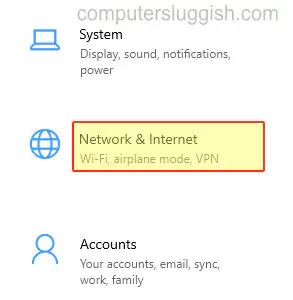
Нажмите » Свойства » под вашим адаптером
Под » Установить дозированное подключение » переключите на » Вкл «
Теперь нажмите » Установить лимит данных, чтобы контролировать использование данных в этой сети «
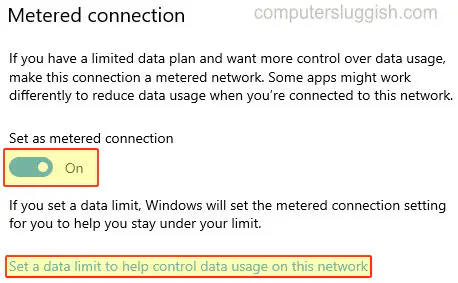
Теперь нажмите » Использование данных » кнопку > Нажмите » Введите лимит » кнопку
Теперь введите лимит и нажмите кнопку Сохранить
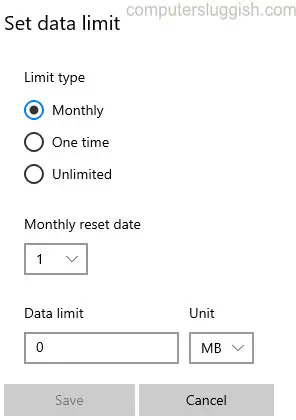
Вот и все, как ограничить количество данных, используемых Windows 10 на вашем ПК или ноутбуке.
Помните, что некоторые программы и игры могут работать некорректно, если у вас включено дозированное подключение. Посмотрите другие полезные посты о Windows 10 здесь.











